Nå har skjermspeiling blitt en stadig mer populær funksjon for å dele og se innhold på tvers av flere enheter. Et slikt scenario er skjermspeiling av en iPhone til en iPad, slik at brukere kan kopiere iPhone-skjermen sin til en større iPad-skjerm. Enten du vil dele bilder, videoer eller bare speile favorittappene dine, gir denne veiledningen detaljerte trinn for hvordan du enkelt kan speil iPhone til iPad.
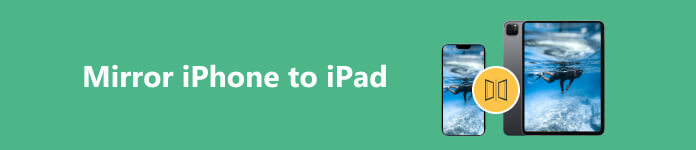
Del 1. Kan du skjermspeile iPhone til iPad
Skjermspeiling er funksjonen for trådløs visning av innholdet på en enhets skjerm på en annen. I vårt tilfelle innebærer det å speile en iPhone-skjerm på en iPad. Det lar deg nyte en større skjermopplevelse samtidig som du beholder den sømløse funksjonaliteten til din iPhone.
Selv om AirPlay lar deg speile iPhone eller iPad til en Apple TV eller Mac, støtter den ikke skjermspeiling fra iPhone til iPad. Så når du trykker på Skjermspeiling på iPhone, kan du ikke finne iPad-en din fra listen over tilgjengelige enheter. Du må stole på en tredjepartsapp for å speile en iPhone til en iPad.
Del 2. Hvordan speile iPhone til iPad ved hjelp av ApowerMirror
Som nevnt ovenfor trenger du en tredjeparts skjermspeiling-app for å caste iPhone-skjermen til en iPad. Her tar vi den brukervennlige ApowerMirror som et eksempel for å speile iPhone til iPad.
Trinn 1 Sjekk og sørg for at både iPhone og iPad er koblet til samme Wi-Fi-nettverk. Få ApowerMirror-appen på iPhone og iPad fra App Store.
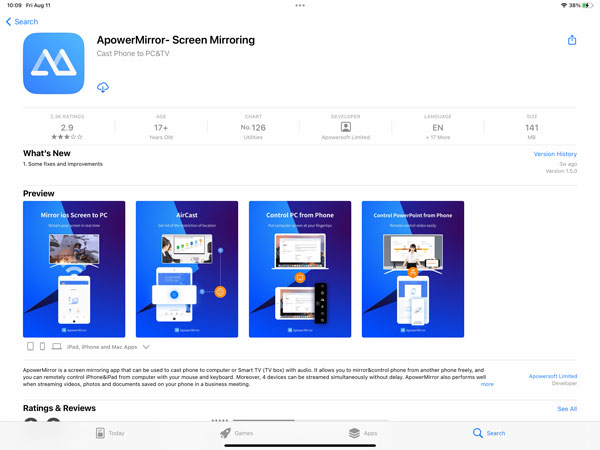
Trinn 2 Åpne screencasting-appen på iPhone og la den bruke posisjonen din. Denne operasjonen gjør det mulig for ApowerMirror å få tilgang til Wi-Fi-navnet ditt. Åpne ApowerMirror på iPad og gi samme tillatelse.
Trinn 3 OTapp på LocalCast for å oppdage tilgjengelige enheter. Velg Apowersoft iPad for å vise popup-vinduet Screen Broadcast. Trykk på Start kringkasting for å speile iPhone-skjermen til iPaden. Med lignende trinn kan du enkelt speile din iPad til din iPhone.
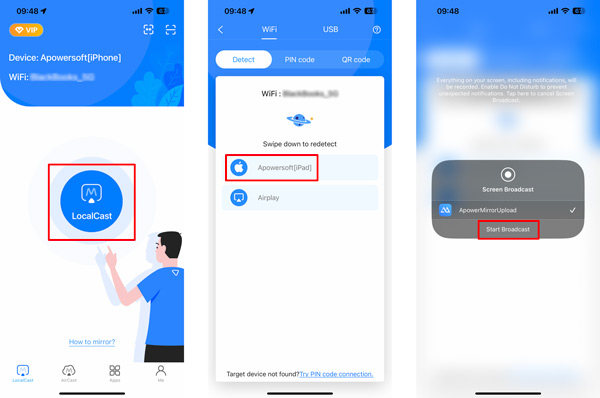
ApowerMirror lar deg også speile iPhone til iPad gjennom en QR-kode. Trykk på LocalCast-knappen på iPad-en og trykk på QR kode kategorien. Trykk på Min QR-kode i nederste høyre hjørne for å vise en skjermspeilingskode. Gå til QR-kode-fanen på iPhone og bruk kameraet til å skanne QR-koden på iPad.
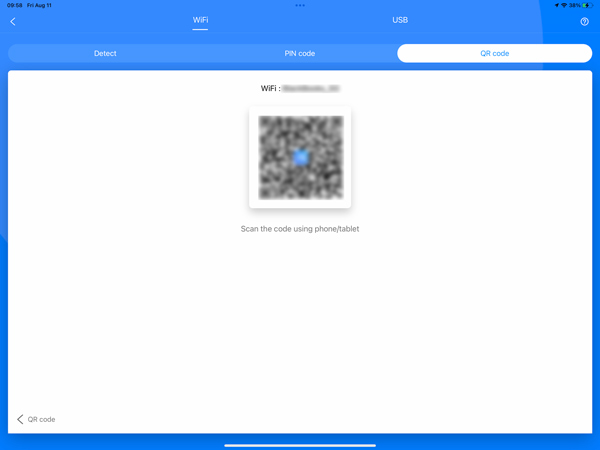
Del 3. Hvordan Screen Mirror iPhone eller iPad til Windows PC
For å speile iPhone iPad til en Windows-PC, kan du bruke en tredjepartsapplikasjon som Apeaksoft Telefonspeil, AirServer eller Reflector. Her er en trinn-for-trinn-veiledning for bruk av telefonspeil. Den lar deg speile iOS- og Android-enhetene dine til en Windows 11/10/8/7-datamaskin jevnt.

4,000,000 + Nedlastinger
Speil iPhone-, iPad- og Android-skjermer til en Windows-PC.
Tilby fleksible måter å starte iPhone iPad-skjermspeiling via Wi-Fi eller USB.
Støtt alle ofte brukte iOS-, Android- og Windows-enheter.
Ta opp iPhone- eller Android-skjermen og ta skjermbilder mens du speiler skjermen.
Trinn 1 Last ned gratis denne iPhone iPad-programvaren for skjermspeiling på datamaskinen din. Start den og velg iOS-speil alternativ. Hvis du vil caste en Android-telefon til PC-en din, bør du her velge Android Mirror-funksjonen.

Trinn 2 Lås opp iPhone og vis kontroll~~POS=TRUNC. Trykk på Screen Mirroring trykk og trykk Apeaksoft telefonspeil. Din iPhone skal nå speiles på din Windows-PC gjennom Phone Mirror-verktøyet.

Del 4. Vanlige spørsmål om Hvordan speile iPhone til iPad
Hvorfor skjermspeile en iPhone til en iPad?
Skjermspeiling av en iPhone til en iPad gir noen fordeler for brukerne. Du kan få tilgang til en større skjerm ved å speile iPhone-skjermen til en iPad. Det er spesielt nyttig når du ser på videoer, viser presentasjoner eller nyter multimedieinnhold. Enten du trenger å referere til viktige dokumenter, gjennomgå e-poster eller samarbeide med kolleger, kan det å ha en større skjerm forbedre arbeidsflyten din betydelig. Du kan bruke det intuitive og brukervennlige grensesnittet til iPad for å samhandle med iPhone-appene dine.
Kan du skjermspeile fra iPhone til Mac?
Ja, det kan du enkelt speile iPhone til en Mac ved hjelp av den innebygde AirPlay-funksjonen. Koble iPhone og Mac til det samme Wi-Fi-nettverket. Gå deretter til kontrollsenteret på din iPhone. Trykk på alternativet for skjermspeiling og velg Mac-en din fra de tilgjengelige enhetene. Når den er koblet til, vil iPhone-skjermen bli speilet på Mac-en, slik at du kan se og samhandle med iPhone-skjermen ved hjelp av Mac-en.
Hvordan kan jeg speile Mac-skjermen til iPaden min?
For å speile Mac-skjermen til en iPad, kan du bruke den innebygde funksjonen kalt Sidecar. På Mac-en klikker du på Apple-menyen øverst til venstre og velger Systemvalg. Velg Sidevogn i vinduet Systemvalg. I Sidecar-preferansene bør du se en liste over tilgjengelige enheter. Velg iPad-en du vil speile Mac-skjermen til. Du kan bruke iPad-en som en sekundær skjerm eller til og med som et tegnebrett, avhengig av iPad- og Mac-funksjonene. Vær oppmerksom på at Sidecar-funksjonen krever macOS Catalina eller nyere på din Mac og iOS 13 eller nyere på din iPad.
Konklusjon
Skjermspeiling av en iPhone til en iPad gir en praktisk og morsom måte å utnytte egenskapene til begge enhetene. Enten det er for underholdning, produktivitet eller pedagogiske formål, gir denne funksjonen deg muligheten til å dra full nytte av den større iPad-skjermen samtidig som du drar nytte av kjentheten og funksjonaliteten til din iPhone.




